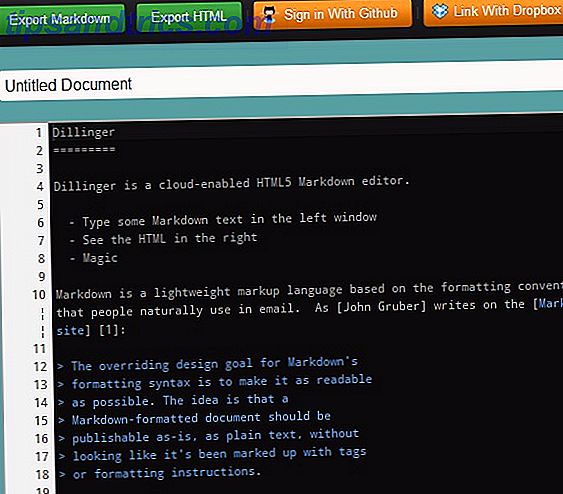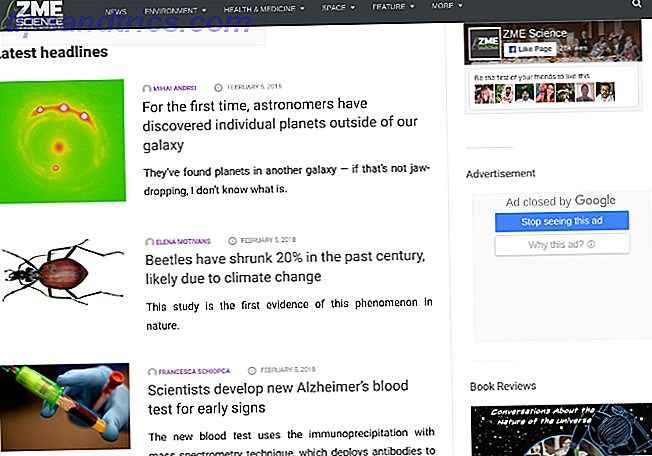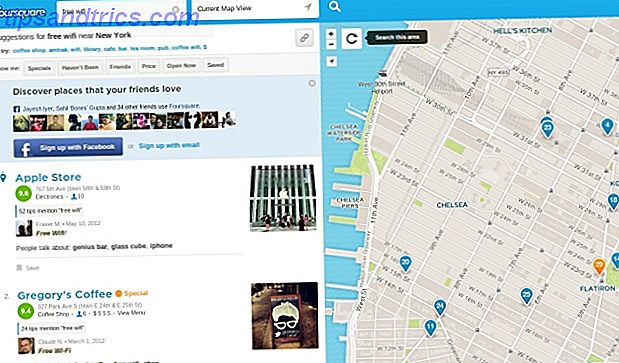¿Quieres ejecutar aplicaciones de Android en Linux? ¿Qué hay de jugar juegos de Android? Hay varias opciones disponibles, pero la que funciona mejor es Anbox, una herramienta útil que ejecuta tus aplicaciones favoritas de Android en Linux sin emulación.
Aquí le mostramos cómo ponerlo en funcionamiento en su PC Linux hoy.
Conoce a Anbox, tu "Android en una caja"
Tener acceso a tus aplicaciones y juegos preferidos de Android trae una nueva y emocionante dimensión de productividad a tu computadora de escritorio o laptop Linux. Las aplicaciones móviles son, por diseño, mucho más simples que las que se encuentran en los sistemas operativos de escritorio.
¡Esto podría ser justo lo que está buscando para mejorar la productividad del escritorio!
Mientras tanto, los juegos móviles se vuelven cada vez más sofisticados. Tiene sentido que desee continuar jugando en un dispositivo diferente, especialmente teniendo en cuenta la duración limitada de la batería de un teléfono o tableta. Claro, podrías conectar el dispositivo para recargar, pero poder jugar en tu computadora podría darte una ventaja.
Varias herramientas de macOS y Windows están disponibles para ejecutar aplicaciones de Android. La herramienta más común para ejecutar Android en un escritorio El mejor emulador de Android para Windows 10 El mejor emulador de Android para Windows 10 Has oído hablar de teléfonos Android, pero ¿sabías que puedes instalar Android directamente en tu computadora? Le mostraremos los mejores emuladores para Windows 10. Lea más es Bluestacks, pero esto no está disponible para Linux.
En cambio, los usuarios de Linux deberían probar Anbox, una alternativa de fuente abierta y gratuita basada en la última versión del Proyecto de Código Abierto de Android (AOSP). Al ofrecer un entorno de Android basado en ventanas, completo con aplicaciones y juegos, Anbox usa contenedores para separar Android del sistema operativo host (es decir, el sistema operativo de su computadora).
Eso no es todo; además de ser de código abierto, Anbox no tiene límites, por lo que en teoría puede ejecutar cualquier aplicación de Android en Linux. Tampoco hay virtualización de hardware, y Anbox puede funcionar en una computadora portátil o de escritorio tan bien como en un dispositivo móvil con Linux.
Este último punto es muy significativo, ya que podría superar los problemas de participación con los teléfonos móviles de Linux.
¿Qué Linux Distros Support Snap?
Aunque es gratis, Anbox viene como un paquete instantáneo. Esto significa que el binario y las dependencias están incluidas en un solo paquete. Cómo el nuevo formato de paquete de Ubuntu 16.04 hace que la instalación del software sea rápida. Cómo el nuevo paquete de Ubuntu 16.04 hace que la instalación del software A Snap In versión 16.04, Ubuntu espera atacar a un balance entre tener estabilidad y mantenerse actualizado, con una nueva forma de instalar aplicaciones. Veamos cómo funcionan los "ajustes". Lea más, facilitando la instalación. Desafortunadamente, también puede significar que su sistema operativo Linux no puede usar Anbox a menos que pueda desempaquetar e instalar instantáneas.
El servicio snapd es necesario para instalar instantáneas, y esto es compatible con las distribuciones de Linux tales como:
- Arch Linux
- Debian
- Fedora
- Gentoo
- Linux Mint
- Manjaro
- openSUSE
- Solus
- Ubuntu
En Ubuntu, viene preinstalado desde 14.04 en adelante. Encontrará todos los detalles para su distribución en el sitio web de Snapcraft.
Para instalar snapd, use el siguiente comando de terminal:
sudo apt install snapd Espere hasta que la instalación se complete antes de continuar.
Instalando Anbox en Linux
Con el servicio snapd instalado en su PC Linux, está listo para instalar Anbox. Esto se hace usando el siguiente comando, que instala todo lo que necesita:
snap install --classic anbox-installer && anbox-installer Se le solicitará una contraseña antes de que se descargue el paquete de instantáneas.
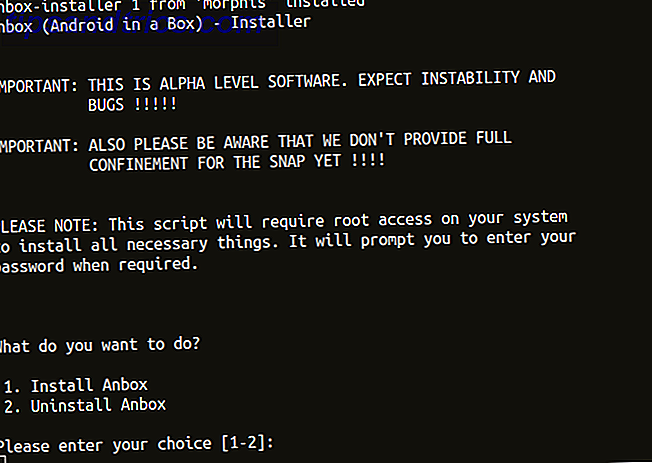
Poco después, se te presentará una opción:
- Instalar Anbox
- Desinstalar Anbox
Si necesita eliminar el software en una fecha posterior, simplemente ejecute el comando de instalación anterior y seleccione la opción 2. Sin embargo, en el caso de instalar Anbox, puede continuar con la opción 1.

A continuación, verá un resumen de lo que hará la instalación. Por ejemplo, se resaltan los archivos que se agregan desde un PPA, así como la información de que el tiempo de ejecución de anbox (una biblioteca de software que permite que se ejecuten otros programas y aplicaciones) se iniciará automáticamente cuando inicie sesión en Linux.
Si está contento con todo esto, ingrese la leyenda ACEPTO y espere a que Anbox se instale. Una vez hecho esto, siga las instrucciones para reiniciar su sistema antes de continuar.
Descarga de archivos APK a su PC con Linux
Con su PC reiniciada, debería encontrar Anbox disponible en el menú de su escritorio. Haga clic para iniciar pronto verá la ventana de Anbox.

Si no ocurre nada, o si está atascado en una pantalla de bienvenida con el mensaje de inicio, cancélelo o espere hasta que finalice. Luego abre una nueva terminal e ingresa
anbox session-manager Luego, haz clic en el ícono en el menú nuevamente. Unos momentos más tarde, Anbox debería ejecutarse. Este es un error conocido en las distribuciones basadas en Ubuntu 16.04, y no debería afectar las distribuciones posteriores.
Con Anbox ejecutándose, verá una lista de las aplicaciones básicas de Android que puede ejecutar en Linux, como Calendario y Correo electrónico. Simplemente haga clic con el botón izquierdo en estos íconos para abrirlos; aparecerán en ventanas nuevas que puede cambiar de tamaño según sea necesario. Si necesita un navegador, se incluye el Shell WebView.
Para agregar sus propias aplicaciones y juegos, todo lo que necesita hacer es descargar (o copiar desde otro dispositivo) los archivos APK apropiados ¿Qué es un archivo APK y qué hace? ¿Qué es un archivo APK y qué hace? ¿Se pregunta qué es un archivo APK? ¿Tienes curiosidad por descargar aplicaciones en Android? Esto es lo que necesita saber para comprender los archivos APK. Lee mas . Estos son archivos instaladores, como archivos DEB (o snaps) en Linux, o archivos EXE en Windows. Por lo general, están disponibles a través de Google Play en Android ... pero eso no se aplica en Anbox.
Instalar aplicaciones de Android en Linux con Anbox
Debido a que la implementación Anbox de Android no está registrada, no podrá acceder (o instalar) Google Play. La respuesta, por lo tanto, es descargar y cargar APK. Cómo cargar cualquier archivo en tu teléfono o tableta Android. Cómo cargar cualquier archivo en tu teléfono o tableta Android. Tal vez te hayas topado con el término "carga lateral", pero ¿qué significa? ? ¿Y cómo puedes hacer para cargar aplicaciones o archivos? Lee mas .
¿Dónde vas a encontrar los APK? Varias alternativas de Google Play Alternativas de Google Play para descargar aplicaciones de Android sin problemas Alternativas de Google Play para descargar aplicaciones de Android sin problemas Mucha gente piensa que Google Play Store es la única opción que tienen los usuarios de Android para descargar aplicaciones, pero en realidad hay bastantes alternativas de calidad allí afuera. Lea más están disponibles, pero si prefiere seguir con Play Store, tiene varios métodos para extraer APK de Google Play Cómo descargar un APK de Google Play para omitir restricciones Cómo descargar una APK de Google Play para omitir restricciones para tener en tus manos el archivo APK instalable para una aplicación de Google Play? Te cubrimos Lee mas . Si bien Google restringe el acceso a Play Store a los dispositivos Android registrados, eludir esto no es piratería. Si posee los archivos APK, o están disponibles libremente, está bien ejecutarlos en dispositivos Android no registrados.

Una vez que haya obtenido los archivos APK que desea instalar, deberá habilitar la instalación desde fuentes desconocidas. Haga esto abriendo el menú Configuración desde la pantalla de aplicaciones, luego busque Seguridad. Aquí, habilite el interruptor al lado de Fuentes desconocidas, y haga clic en Aceptar para aceptar.
Una vez hecho esto, encuentre sus archivos APK y haga doble clic en el primero que desee instalar. Unos momentos más tarde, la aplicación o el juego debería estar listo y se ejecutará en su propia ventana en Linux. Los juegos instalados se enumeran junto con todas las demás aplicaciones.
¡Es así de simple!
Ahora puedes ejecutar aplicaciones de Android en Linux
Como Anbox está en la etapa alfa, puede haber algunos problemas de estabilidad. Sin embargo, es tranquilizador saber lo fácil que es configurar, instalar y ejecutar aplicaciones de Android en Linux con Anbox.
Para revisar:
- Confirme que su distribución admite paquetes instantáneos.
- Instale o actualice el servicio snapd .
- Instala Anbox.
- Inicie Anbox desde su escritorio Linux.
- Descargue los archivos APK y ejecútelos.
- Espere mientras se instala el archivo APK.
- Haga clic para ejecutar aplicaciones de Android en su escritorio Linux.
Anbox no es la única forma de ejecutar aplicaciones y juegos de Android en Linux 3 maneras de emular aplicaciones de Android en Linux 3 formas de emular aplicaciones de Android en Linux Si desea ejecutar sus aplicaciones de Android en su computadora Linux, una de estas aplicaciones será capaz de ayudarte. Lea más, pero creemos que será el más popular dentro de unos años.